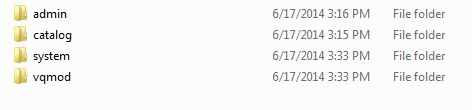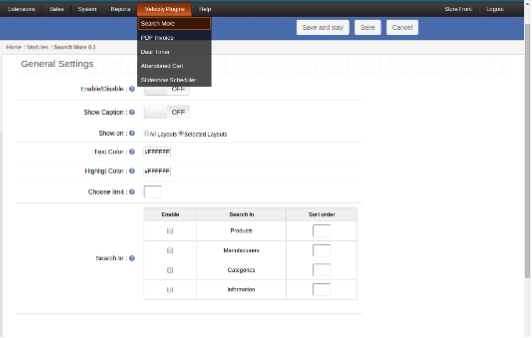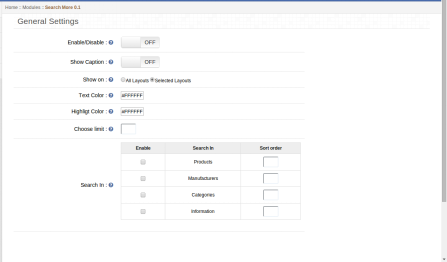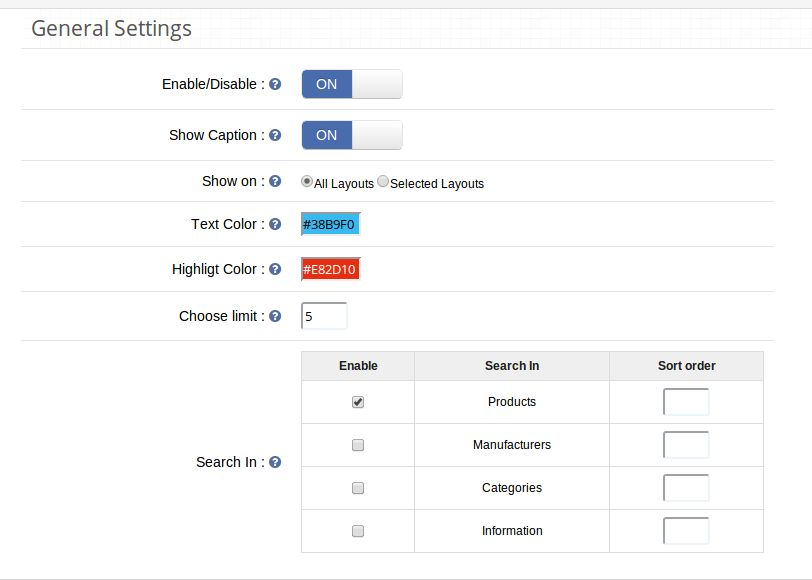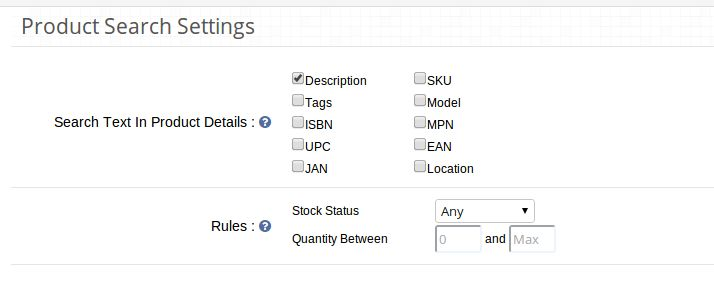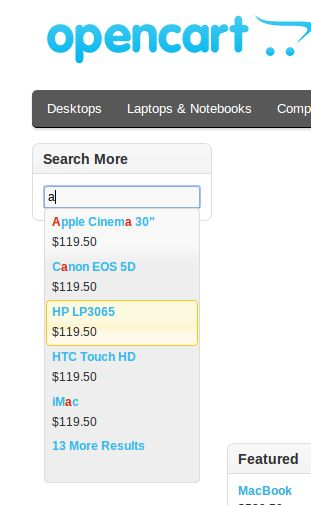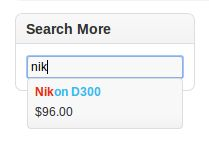Introducción:
Knowband ofrece OpenCart más módulo de búsqueda que le ayuda a facilitar la búsqueda de productos para los clientes de su tienda de sitios web. Este complemento de OpenCart implementa una funcionalidad especial que completa automáticamente la búsqueda. Por lo tanto, los visitantes de la tienda pueden obtener sugerencias de búsqueda sin problemas. Cuando el cliente escribe algo, al mismo tiempo, las sugerencias de búsqueda aparecen como una sugerencia.
caracteristicas:
- Echa un vistazo a las características principales de este mecanismo de búsqueda de OpenCart:
- El módulo de productos de búsqueda OpenCart es absolutamente fácil de instalar y configurar.
- Es muy simple habilitar / deshabilitar este complemento de OpenCart.
- Le ofrece mostrar el precio y el título del producto en los resultados de búsqueda.
- El mecanismo de búsqueda OpenCart es altamente personalizable.
- Puede implementar esta funcionalidad sin ningún cambio de códigos.
- La refinada búsqueda de OpenCart ofrece una implementación sin problemas.
- Puede elegir los diseños en los que desea mostrar las sugerencias de búsqueda.
- Puede administrar la apariencia.
- Permite editar el color del texto resaltado en los resultados de búsqueda.
- Puede mostrar / ocultar productos agotados en las sugerencias de búsqueda.
- Puede decidir el número de sugerencias de búsqueda a la vez.
- Puede ver el número total de las diez palabras clave más buscadas.
- Proporciona resultados de búsqueda al mismo tiempo de búsqueda.
- Ofrece una búsqueda rápida de productos AJAX para una mejor experiencia de usuario.
- El filtro de mejora de OpenCart es completamente móvil.
- Este complemento permite buscar productos en la descripción del producto, etiquetas, SKU, UPC, etc.
Cómo instalar OpenCart Search More plugin en tu servidor
1. Estructura de carpetas de la carpeta de plug-ins de Slideup Promotion.
2. Abra la carpeta de carga y encontrará la siguiente estructura de carpetas:
Debe tener instalado VQMOD para que este complemento funcione. Si VQMOD no está instalado, descárguelo e instálelo desde la siguiente URL:
https://code.google.com/p/vqmod/
3. Seleccione todas las carpetas y arrástrelas y suéltelas en el directorio raíz de su tienda OpenCart a través de FTP.
4. Podrá encontrar el complemento listo para ser instalado en los Módulos en su tienda OpenCart como se muestra a continuación.
5. Haga clic en el enlace Instalar para instalar el complemento. Esto también agregará una opción desplegable en su barra de menú que mostrará una lista de todos los complementos de Velocity instalados en su tienda para una navegación más rápida.Este menú desplegable también tiene un cuadro de mensaje, con el cual podemos informarle sobre el nuevo complemento lanzado o la nueva actualización.
6. Elimine los archivos Vqcache de la carpeta vqmod / vqcache.
7. Para acceder al complemento de promoción de Slideup, haga clic en el botón Editar en la sección del módulo como se muestra a continuación:
8. Al hacer clic en el botón editar, se abrirá el módulo para el complemento. Contiene barra de navegación en la parte superior, menú a la izquierda y contenido principal en el centro como se muestra a continuación.
1. Pestaña Configuración general
La pestaña Configuración general tendrá las siguientes opciones:
1. Habilitar / Deshabilitar:
Este es el interruptor principal para habilitar / deshabilitar todo el Módulo
2. Mostrar leyenda:
Puede mostrar subtítulos debajo de cada resultado de búsqueda. También puede mostrar el precio de los productos. Admin puede elegir mostrar u ocultar el precio junto con el nombre del producto en el resultado de la búsqueda. En el caso de fabricantes, categorías e información, se puede mostrar u ocultar un título en lugar de precio.
3. Elija los diseños que se mostrarán en:
Puede optar por mostrar el cuadro de búsqueda más en el diseño de su elección, tiene dos opciones para elegir:
a) Todos los diseños
b) Diseños seleccionados.
En caso de que se seleccione la opción b), comenzará a aparecer otro campo con un cuadro de selección múltiple con una lista de todos los diseños. El usuario puede seleccionar cualquier cantidad de diseños aquí.
4. Elija el color del texto para los resultados de búsqueda:
El administrador puede elegir el color del texto para el resultado de la búsqueda cuando se usa en el frente.
5. Elija el color resaltado para los resultados de búsqueda:
El administrador puede elegir resaltar el color para el resultado de la búsqueda cuando se usa en el frente.
6. Elija el límite de resultados de búsqueda:
El administrador puede elegir el límite máximo para los resultados de búsqueda.
7. Mostrar leyenda:
El administrador puede elegir mostrar u ocultar el precio junto con el nombre del producto en el resultado de la búsqueda.En el caso de fabricantes, categoría e información, se puede mostrar u ocultar un título en lugar de precio.
8. Buscar en:
Aquí puede optar por buscar no solo productos, sino también categorías, fabricantes e información. Es decir, si alguien, por ejemplo, escribe un personaje en el cuadro de búsqueda, aparecerá un resultado de búsqueda que muestra no solo los productos, sino también el nombre de fabricación.
2. Pestaña Configuración de búsqueda de productos
Esta pestaña ayudará a los administradores a decidir sobre qué base deben buscarse los productos.
1. Buscar productos en:
Aquí obtendrá el número de opciones, de las cuales puede seleccionar tantas como desee. Estas opciones estarán en forma de casillas de verificación. Algunas de las opciones son Descripción, Etiquetas, Modelo, SKU, UPC, EAN, ENE, ISBN, MPN, etc.
Tenga en cuenta que, en caso de que se haya seleccionado la búsqueda de productos, se buscará el término de búsqueda en un nombre de producto.
2. Reglas:
Para mejorar los resultados de búsqueda, el administrador puede usar estos filtros / reglas:
A. Estado de stock: este será un campo desplegable con todos los estados de stock posibles como opciones para elegir.
B. Cantidad entre: Este campo tiene esencialmente dos cuadros de texto que solo permiten valores numéricos. Puede escribir los valores mínimo y máximo o dejarlos en blanco si no desea filtrar en función de la cantidad.
3. Pestaña Estadísticas de búsqueda
Al utilizar este módulo, no solo puede buscar rápido y mejor, sino también ver las palabras clave más buscadas. Se mostrará una lista detallada de palabras clave en esta pestaña del panel de administración donde el administrador puede ver las palabras clave más buscadas, el recuento, la fecha de la última búsqueda y la fecha en que se realizó la primera búsqueda.
Además, puede ver hasta 10 palabras clave más buscadas en forma de gráfico circular para una mejor visualización.
Tienda frontal
En el frente, el cuadro de búsqueda predeterminado será reemplazado por el nuevo cuadro de búsqueda que mostrará los productos junto con el precio a través de la función de sugerencia automática en función de las opciones seleccionadas en el panel de administración.
Además, en un módulo también se pueden ver los resultados de búsqueda a través de la sugerencia automática.
Buscar palabras destacadas:
Cuando el usuario escriba cualquier carácter y los resultados de la búsqueda se muestren en base a los caracteres de búsqueda, los caracteres de búsqueda se resaltarán en todos los resultados de la búsqueda. Los personajes se resaltarán en el color configurado.
Al hacer clic en cualquiera de los resultados de la búsqueda se redirigirá al usuario a la página correspondiente. Al hacer clic en el nombre de un producto, aparecerá en la página de ese producto, al hacer clic en la página de un fabricante aparecerá en la página de ese fabricante y, de forma similar, en la categoría y la información.
Para más detalles, visite:
Enlace de módulo: https://www.knowband.com/opencart-search-more
Enlace de demostración del administrador:
Demostración frontal: https://ocdemo.knowband.com/1.5/index.php?route=common/home
Póngase en contacto con nosotros en support@knowband.com para cualquier consulta o solicitud de cambio personalizado según los requisitos de su empresa.